
Il n'y a aucun problème dans supprimez tout ce que vous voyez dans le navigateur de votre téléphone Android aujourd'hui, et c'est quelque chose que de nombreux utilisateurs d'Android aimeraient savoir. Dans ce didacticiel, vous apprendrez les méthodes pour le faire dans différents navigateurs Web, les plus utilisés pour les appareils mobiles. Voici comment vous pouvez effacer tout ce que vous voyez dans votre navigateur et ne laisser aucune trace pour que les autres espionnent ce que vous avez fait.
Et, bien sûr, non seulement vous apprendrez comment supprimer ces données, mais vous pourrez également apprendre d'autres astuces pour naviguer sans laisser de trace sur Android, pour une vie cyber un peu plus transparente, et la rendre plus respectable votre vie privée et votre anonymat.
Effacez tout ce que vous voyez aujourd'hui dans le navigateur
Il existe de nombreux navigateurs pour Android, et Google Chrome reste le plus important. Nous sommes également curieux d'effacer l'historique du navigateur des autres navigateurs Android hier. Vous pouvez découvrir comment supprimer l'historique du navigateur dans divers navigateurs sur Android ici. de savoir comment supprimer l'historique de chaque navigateurQuel que soit le navigateur que vous utilisez sur votre téléphone ou votre tablette Android, suivez ces étapes.
Aujourd'hui, nous avons essayé d'effacer les données de navigation dans quatre des navigateurs mobiles les plus populaires : Chrome, Edge, Firefox et Brave. Si vous les utilisez tout ou partie sur votre téléphone ou votre tablette, vous pouvez suivre les étapes spécifiques que vous devez suivre pour supprimer les 24 dernières heures de l'historique de navigation. Chaque procédure est assez simple, donc n'importe qui peut le faire. Même si vous en utilisez un basé sur eux, les mêmes étapes fonctionneraient également, car la procédure est assez similaire.
Effacer l'historique dans Google Chrome
Comme il s'agit du navigateur par défaut sur les téléphones et tablettes Android, Google Chrome c'est toujours le plus populaire du système d'exploitation. Il est crucial d'effacer les dernières 24 heures de l'historique de navigation. Vous avez peut-être utilisé ce navigateur en parcourant certaines pages que vous ne voulez pas que les autres voient, ou vous souhaitez simplement améliorer votre confidentialité. Eh bien, si vous n'êtes pas familier avec la procédure, vous pouvez suivre ces étapes simples que nous vous expliquons :
- La première chose à faire est d'ouvrir le navigateur Web Google Chrome sur votre appareil mobile.
- Ensuite, vous devez appuyer sur les trois points qui apparaissent dans le coin supérieur droit de cette application.
- Entrez maintenant dans le menu de l'option Historique.
- La prochaine chose est de cliquer sur Effacer les données de navigation.
- Sélectionnez ci-dessous ce dont vous souhaitez effacer les données et Dernières 24 heures.
- La prochaine chose que vous verrez est un résumé de ce qui va être supprimé, vous pouvez choisir ce que vous souhaitez supprimer et ce qui ne l'est pas.
- Une fois cela fait, appuyez sur le bouton Effacer les données, attendez que la procédure se termine et vous serez prêt.
Le processus est simple, comme vous pouvez le voir, et nous pouvons le faire à la fois sur notre téléphone et sur notre tablette. Il nous permet de supprimer les dernières 24 heures de navigation dans Google Chrome pour Android.
Effacer l'historique dans Microsoft Edge

Microsoft Edge devient de plus en plus populaire auprès des utilisateurs d'Android grâce à sa compatibilité basée sur Chromium avec Google Chrome, et parce que Microsoft a réussi à se débarrasser d'Internet Explorer, qui n'était pas très connu. De plus, ce navigateur est continuellement mis à jour avec de nombreuses nouvelles fonctionnalités, ce qui contribue au fait qu'il commence à être toléré par la communauté des utilisateurs. Parce qu'il est basé sur Chromium, supprimer tout ce que vous voyez aujourd'hui est le même que Chrome, donc c'est simple. Si nous voulons supprimer l'historique de navigation dans Microsoft Edge pour Android, nous devons suivre ces étapes :
- Ouvrez Microsoft Edge sur votre appareil mobile Android.
- Cliquez sur les trois points horizontaux qui apparaissent en bas au centre (dans ce cas).
- Accédez ensuite à l'option appelée Historique.
- Cliquez ensuite sur la corbeille qui apparaît en haut à droite.
- Dans le menu Plage de temps, vous pouvez sélectionner Dernières 24 heures dans le menu déroulant.
- Il vous permettra également de sélectionner ce que vous souhaitez conserver et supprimer, si nécessaire.
- Le résumé de ce qui doit être supprimé s'affichera. Appuyez sur Supprimer et attendez qu'il soit terminé.
Effacer l'historique dans Mozilla Firefox
Mozilla Firefox C'est l'un des navigateurs les plus populaires et les plus téléchargés pour Android, en particulier pour ceux qui veulent s'éloigner de Chrome et veulent quelque chose de plus respectueux de leur vie privée et moins intrusif. Contrairement aux autres navigateurs mentionnés ci-dessus, qui sont basés sur Chromium, celui-ci ne l'est pas. Cela signifie que nous ne pouvons pas supprimer l'historique de navigation que nous avons vu au cours des dernières 24 heures à partir de Firefox de Mozilla en utilisant des étapes légèrement différentes. Donc, pour supprimer l'historique de navigation sur votre appareil mobile, suivez ces étapes :
- Ouvrez le navigateur Web Firefox.
- Cliquez sur les trois points qui apparaissent au bas du navigateur Web.
- Dans le menu déroulant qui s'affiche, accédez à Historique.
- Ensuite, les pages que vous avez récemment visitées sont affichées. Pour supprimer les pages que vous ne voulez pas, cliquez sur le X qui apparaît à droite de chacune des entrées.
- De cette façon, vous éliminerez ce que vous ne voulez pas voir apparaître. Cependant, il est possible de configurer votre Firefox pour qu'il ne stocke pas de telles données ou qu'il les supprime à chaque fois que vous fermez le navigateur Web.
Effacer l'historique dans Brave
Concernant la confidentialité, courageux il est similaire à Chrome et Edge, qui sont tous deux construits sur le moteur Chromium. Ce navigateur est apprécié pour sa confidentialité, ainsi que pour son propre bloqueur de publicités intégré, par exemple. Étant basé sur Chromium, ce navigateur présente plusieurs similitudes avec les navigateurs précédents. Si vous souhaitez supprimer toutes les données que vous avez regardées aujourd'hui sur Brave pour Android, suivez ces étapes :
- Ouvrez l'application Brave sur votre appareil mobile Android.
- Ouvrez le menu en cliquant sur les trois points verticaux qui apparaissent dans le coin inférieur droit de l'application.
- Cliquez sur Historique pour ouvrir ce menu.
- À l'intérieur, vous verrez l'option Effacer les données de navigation que vous devez sélectionner.
- Dans le menu Effacer les données, vous devez appuyer sur Dernières 24 heures ou sur la période souhaitée.
- Un résumé s'affichera à l'écran avec les données à supprimer. Appuyez sur Supprimer et le processus de suppression commencera.
Ces étapes ont montré comment vous pouvez facilement supprimer l'historique dans les quatre navigateurs Web les plus populaires parmi les utilisateurs d'Android. Cependant, l'idéal n'est pas d'effacer tous les jours, mais de savoir comment vous pouvez naviguer de manière plus sécurisée et anonyme, en respectant davantage votre vie privée, car Nous vous conseillons dans la section suivante.
Naviguez sans laisser de trace sur Android
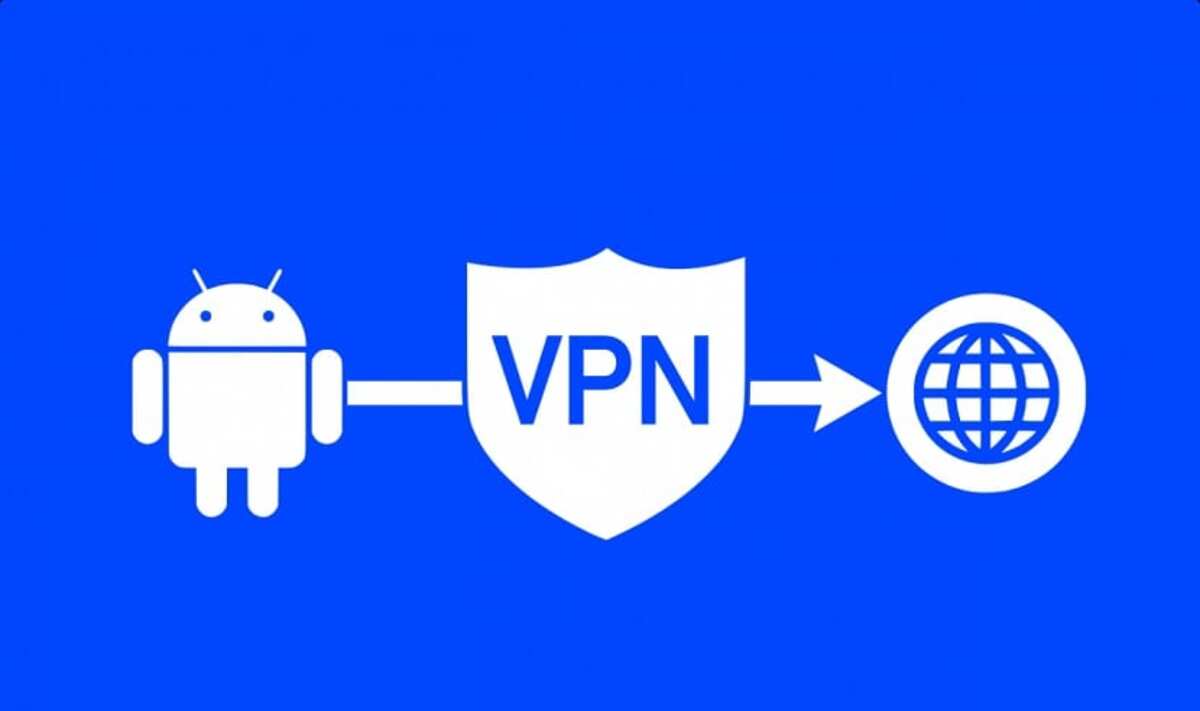
Quelques conseils pour naviguer en toute sécurité dans n'importe quel navigateur Web Android sont :
- Utilisez toujours le mode Privé ou Incognito de votre navigateur Web.
- Passez du temps à configurer les options de sécurité et de confidentialité du navigateur Web que vous avez choisi.
- Utilisez des bloqueurs de publicités, soit la fonctionnalité intégrée au navigateur lui-même, s'il en possède une, soit un bloqueur autonome.
- N'ouvrez pas le compte GMAIL ou Hotmail dans votre navigateur, car c'est un moyen d'être identifié.
- Utilisez un VPN pour que les données soient cryptées et que vous puissiez naviguer avec une adresse IP différente de la vôtre, ainsi que cacher vos données de navigation au FAI.

